Jak korzystać z aplikacji Signal na komputerze Mac lub PC? (08.31.25)
Aplikacja Signal to bezpieczna aplikacja do przesyłania wiadomości, która umożliwia bezpieczne wysyłanie i odbieranie wiadomości na różnych platformach – Mac, Windows, urządzenia iOS, urządzenia z Androidem i inne. Oznacza to, że możesz wysłać wiadomość z urządzenia iOS na urządzenie z systemem Android lub z komputera Mac na komputer z systemem Windows. Możesz także wysyłać z iPhone'a do komputera Mac lub Windows PC i na odwrót. Jest to bardzo wszechstronna aplikacja do przesyłania wiadomości, która pozwala komunikować się z dowolną platformą, z której korzysta druga osoba. Signal obsługuje również połączenia głosowe i wiadomości multimedialne.
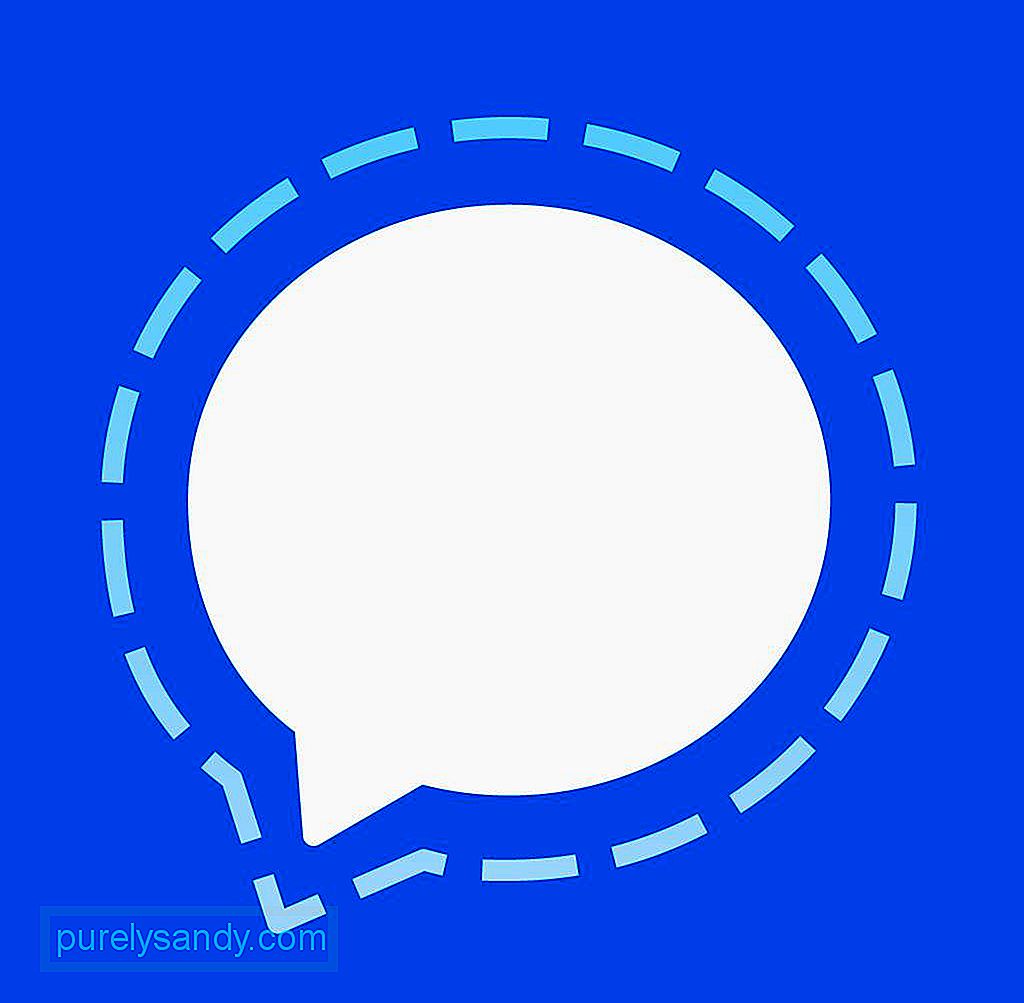
Jednym z głównych punktów sprzedaży Signala jest jego zdolność do zapewnienia bezpiecznej komunikacji na różnych platformach. Oprócz szyfrowania wiadomości aplikacja Signal ma również funkcję automatycznego usuwania, która chroni wiadomości przed wzrokiem ciekawskich. Przed wydaniem samodzielnej aplikacji prywatnej komunikatora Signal dla systemów Windows, macOS i Linux aplikacja Signal była dostępna tylko dla użytkowników mobilnych i przestarzała aplikacja Chrome, co było jedynym sposobem korzystania z bezpiecznej aplikacji do przesyłania wiadomości na komputerze lub laptopie. Wraz z uruchomieniem samodzielnej aplikacji użytkownicy nie muszą instalować Chrome, aby móc korzystać z Signal na swoim komputerze.
WymaganiaAplikacja Signal nie jest dostępna dla nikogo. Signal Desktop dla Windows wymaga architektury 64-bitowej i systemu operacyjnego Windows 7 lub nowszego. Z drugiej strony wersja na Maca wymaga co najmniej macOS 10.9 lub nowszego. W systemie Linux aplikacja Signal działa tylko z dystrybucjami Linuksa, które obsługują menedżera pakietów apt, w tym Debian, Ubuntu i ich odgałęzienia.
Aby zainstalować aplikację Signal, musisz najpierw zainstalować aplikację na swoim telefonie. Musisz utworzyć konto Signal, co można zrobić tylko za pomocą aplikacji mobilnej, i użyć tego konta, aby najpierw zeskanować kod QR przed połączeniem go z aplikacją Signal Desktop. Proces jest nieco skomplikowany, więc ten artykuł pokaże Ci, jak poprawnie zainstalować aplikację do bezpiecznej komunikacji.
Jak zainstalować aplikację Signal na MacuProces instalacji na Macu jest taki sam na komputerach z systemem Windows i Linux. Aby zainstalować prywatnego komunikatora Signal, wykonaj następujące kroki:
- Pierwszym krokiem jest pobranie aplikacji mobilnej na urządzenie z systemem Android lub iOS. Po zainstalowaniu aplikacji musisz dodać swój numer telefonu komórkowego, na który zostanie wysłany kod potwierdzający, aby zweryfikować Twoje konto. Wpisz kod i skonfiguruj inne dane konta, w tym imię i awatar. Signal poprosi o pozwolenie na dostęp do Twoich kontaktów, ale niekoniecznie musisz udzielić pozwolenia, jeśli martwisz się o bezpieczeństwo swoich danych. Możesz później ręcznie dodać kontakty do swojej aplikacji Signal.
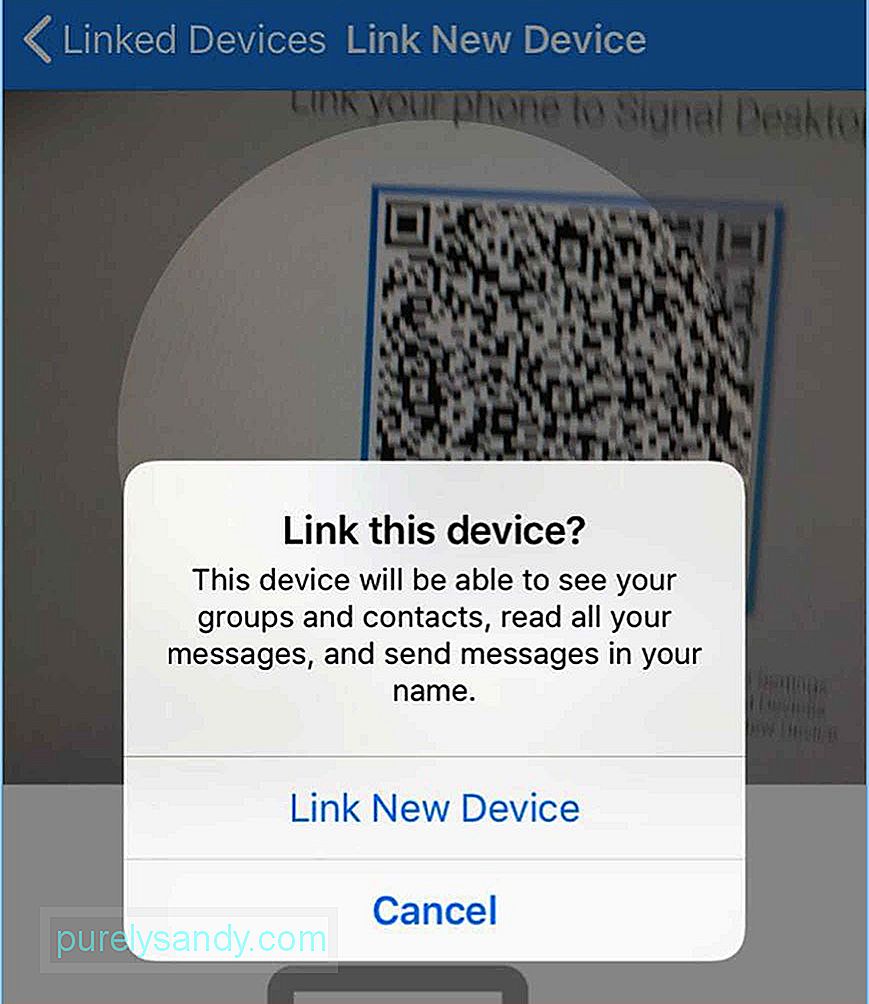
- Następnym krokiem jest pobranie aplikacji Signal na Maca. Aplikacja nie jest dostępna w Mac App Store, więc musisz ją pobrać ze strony programisty.
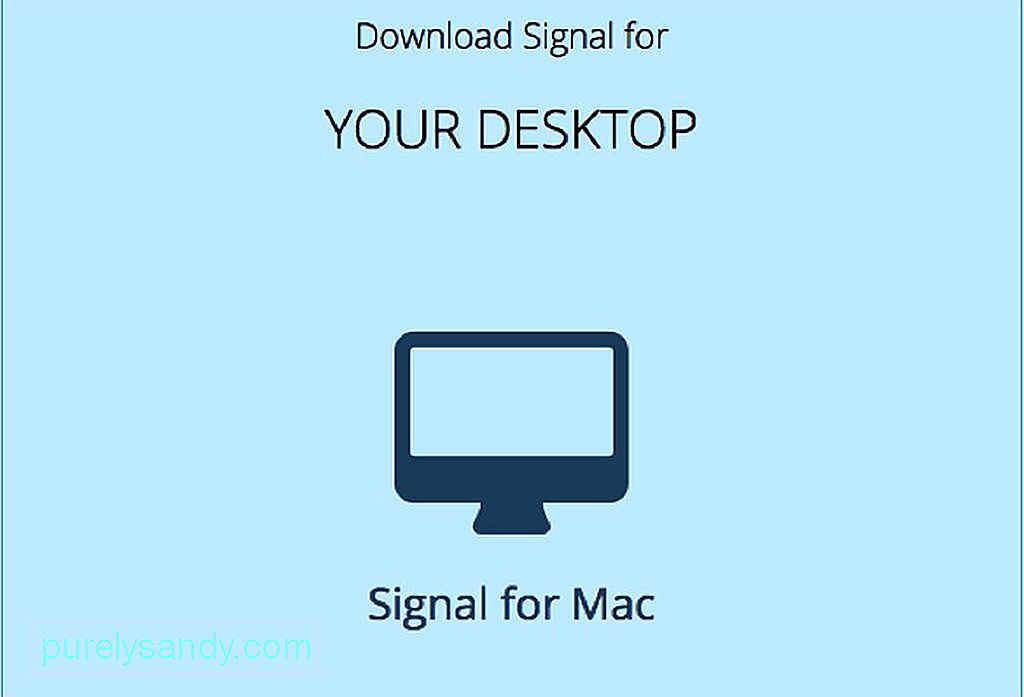
- Rozpakuj plik i przeciągnij plik Signal.app do folderu /Applications. Po zainstalowaniu uruchom aplikację.
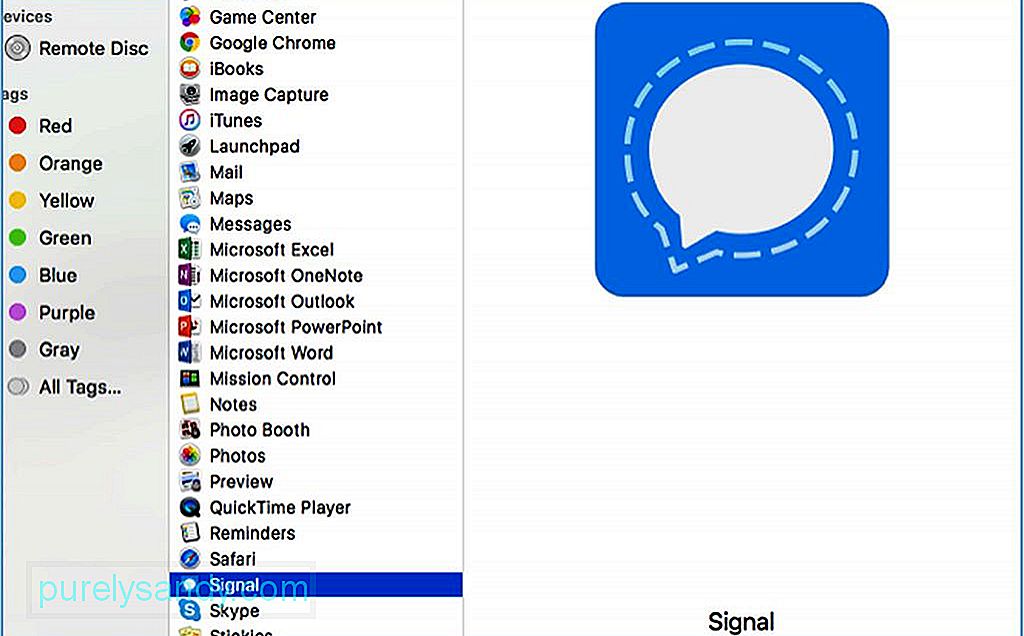
- Jeśli pojawi się komunikat z potwierdzeniem, czy chcesz otworzyć aplikację, kliknij Otwórz. Ten komunikat pojawia się, ponieważ aplikacja nie została pobrana ze sklepu Mac App Store.
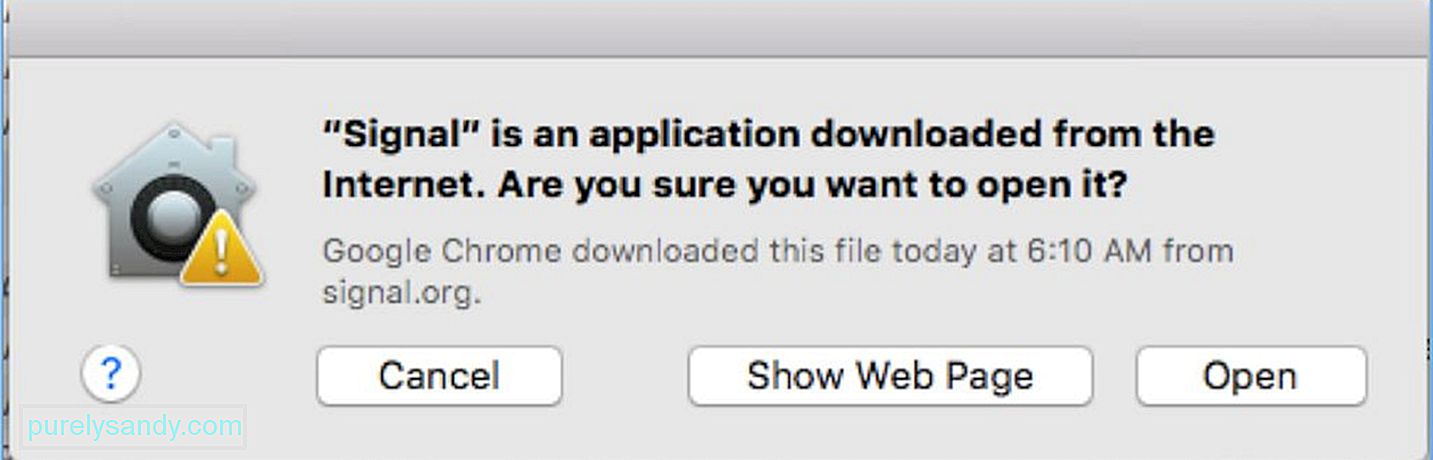
- Następnie zobaczysz okno z prośbą o połączenie telefon do aplikacji Signal Desktop. Musisz mieć przy sobie telefon komórkowy, aby połączyć go z Signal Desktop. Na ekranie zobaczysz kod QR, który musisz zeskanować telefonem.
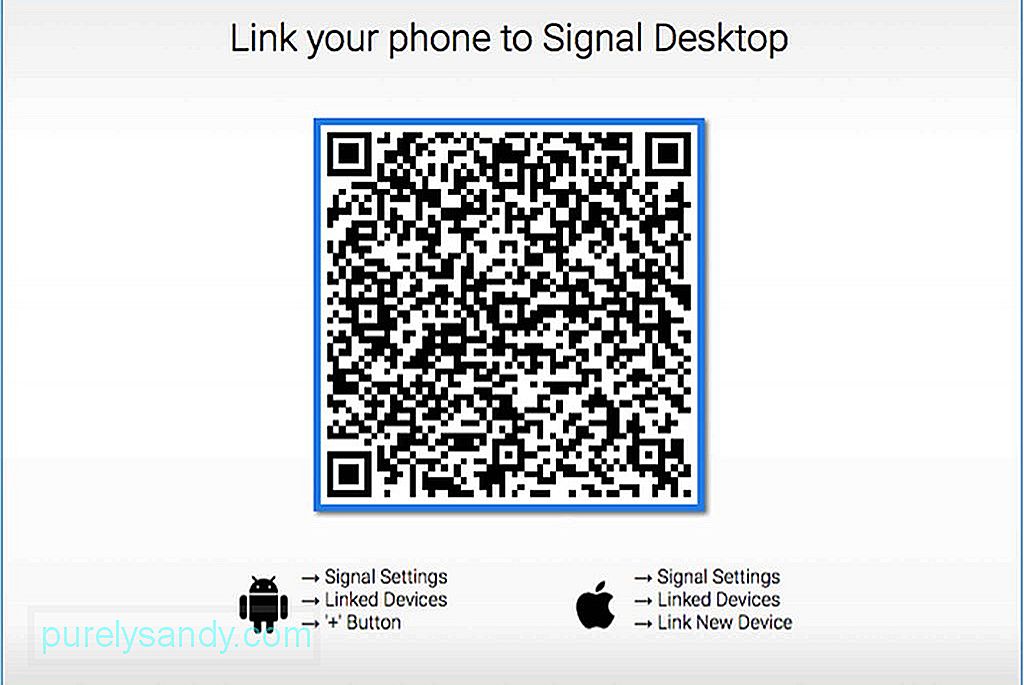
- Aby połączyć urządzenie, przejdź do ustawień aplikacji mobilnej Signal i dotknij Połączone urządzenia. Musisz zapewnić dostęp do kamery, aby mogła zeskanować kod QR.
- Zakończ proces konfiguracji na komputerze Mac, wpisując nazwę swojego konta.

- Teraz możesz zacząć wysyłać wiadomości na swoim Signal Desktop do dowolnego użytkownika Signal.
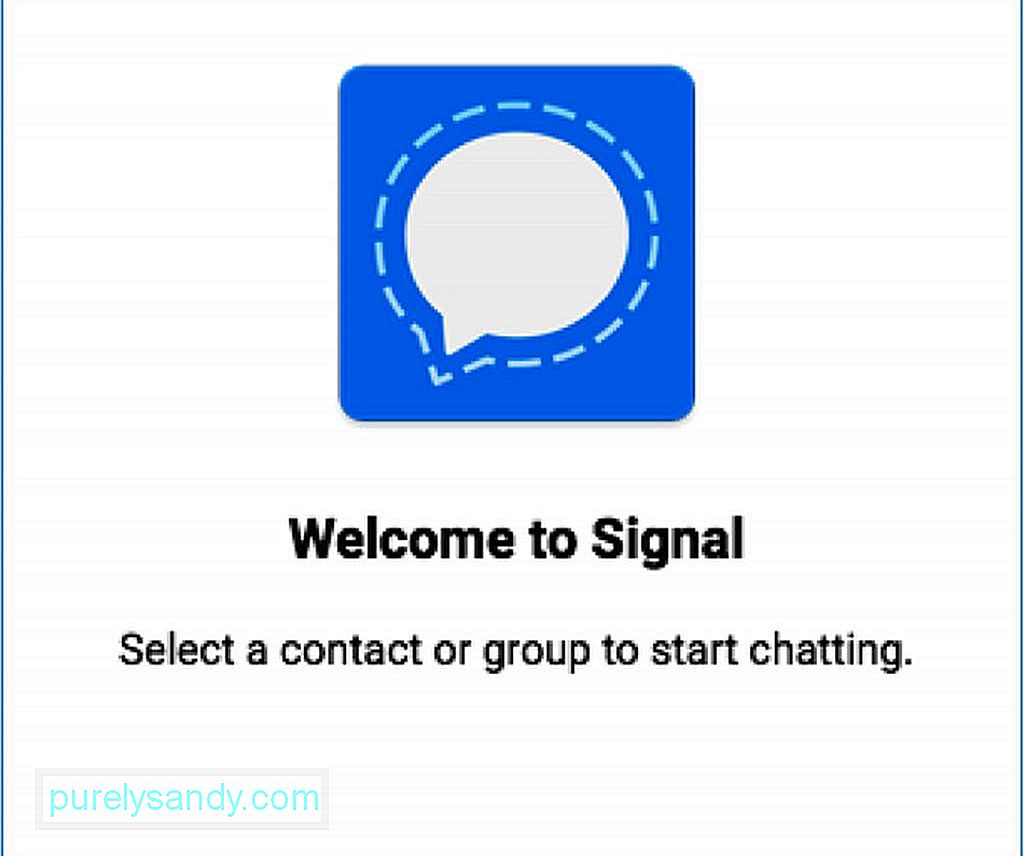
Pamiętaj, że Signal umożliwia tylko wysyłanie bezpiecznych wiadomości do innych użytkowników Signal. Nie możesz wysyłać SMS-ów, iMessages ani innego formatu wiadomości do innych użytkowników. Jeśli więc chcesz zmaksymalizować korzyści płynące z bezpiecznej komunikacji, musisz poprosić znajomych, członków rodziny lub współpracowników o założenie konta Signal, aby móc wysyłać i odbierać wiadomości.
Signal aplikacja jest prosta w użyciu dzięki przyjaznemu interfejsowi użytkownika. Aby mieć pewność, że przesyłanie wiadomości jest wolne od błędów, popraw wydajność komputera Mac za pomocą aplikacji takiej jak Outbyte MacRepair. Nie tylko oczyszcza komputer Mac, ale także zwiększa pamięć RAM, dzięki czemu aplikacje będą działać płynnie i wydajnie.
Wideo YouTube.: Jak korzystać z aplikacji Signal na komputerze Mac lub PC?
08, 2025

